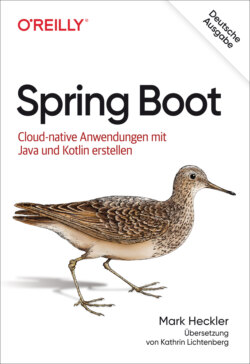Читать книгу Spring Boot - Mark Heckler - Страница 25
На сайте Литреса книга снята с продажи.
In Integrated Development Environments (IDEs) bleiben
ОглавлениеGanz egal, wie Sie Ihr Spring-Boot-Projekt erzeugen – irgendwann müssen Sie es öffnen und irgendwelchen Code schreiben, um eine sinnvolle Anwendung zu erhalten.
Es gibt drei große IDEs und zahllose Texteditoren, die Sie als Entwickler ganz anständig unterstützen. Zu den IDEs gehören unter anderem Apache NetBeans (https://netbeans.apache.org/), Eclipse (https://www.eclipse.org/) und IntelliJ IDEA (https://www.jetbrains.com/idea). Alle drei sind Open-Source-Software (OSS) und alle drei sind in vielen Fällen kostenlos.2
In diesem Buch benutze ich wie in meinem normalen Alltag IntelliJ Ultimate Edition. Bei der Auswahl einer IDE gibt es eigentlich keine falschen Entscheidungen. Es ist eher eine Frage der persönlichen Vorlieben (oder unternehmerischen Vorgaben). Nehmen Sie deshalb das, was am besten zu Ihnen passt. Die meisten Konzepte lassen sich relativ gut auf eines der anderen großen Systeme übertragen.
Es gibt außerdem verschiedene Editoren, die unter den Entwicklern eine große Gefolgschaft gefunden haben. Manche, wie Sublime Text (https://www.sublimetext.com/), sind kostenpflichtige Anwendungen, die aufgrund ihrer Qualität und Langlebigkeit beliebt sind. Andere, neuere Kandidaten in diesem Bereich, wie Atom (https://atom.io/) (erstellt von GitHub, das inzwischen zu Microsoft gehört) und Visual Studio Code (https://code.visualstudio.com/) (kurz VSCode, erstellt von Microsoft), gewinnen sehr schnell neue Fähigkeiten und auch loyale Anhänger.
In diesem Buch verwende ich gelegentlich VSCode oder sein Gegenstück VSCodium (https://vscodium.com/), das auf derselben Codebasis beruht, aber keine Telemetrie-/Tracking-Funktionen enthält. Um einige der Funktionen zu unterstützen, die die meisten Entwickler von ihrer Entwicklungsumgebung erwarten und/oder verlangen, füge ich zu VSCode/VSCodium die folgenden Erweiterungen hinzu:
Spring Boot Extension Pack (Pivotal) (https://oreil.ly/SBExtPack)
Dieses enthält mehrere weitere Erweiterungen, darunter Spring Initializr Java Support, Spring Boot Tools und Spring Boot Dashboard, die das Erzeugen, Bearbeiten beziehungsweise Verwalten von Spring-Boot-Anwendungen in VSCode ermöglichen.
Debugger for Java (Microsoft) (https://oreil.ly/DebuggerJava)
Abhängigkeit des Spring Boot Dashboard.
IntelliJ IDEA Keybindings (Keisuke Kato) (https://oreil.ly/IntellijIDEAKeys)
Da ich vor allem IntelliJ benutze, erleichtert mir dies den Wechsel zwischen den beiden.
Language Support for Java™ (Red Hat) (https://oreil.ly/JavaLangSupport)
Abhängigkeit von Spring Boot Tools.
Maven for Java (Microsoft) (https://oreil.ly/MavenJava)
Ermöglicht die Benutzung von Maven-basierten Projekten.
Es gibt noch andere Erweiterungen, die Ihnen beim Verwenden von XML, Docker oder anderen ergänzenden Technologien behilflich sind. Die hier genannten sind jedoch für unsere Zwecke erforderlich.
Kommen wir zu unserem Spring-Boot-Projekt zurück. Sie wollen es nun in Ihrer gewählten IDE oder Ihrem bevorzugten Texteditor öffnen. Für die meisten Beispiele in diesem Buch verwenden wir IntelliJ IDEA, eine sehr leistungsfähige IDE (geschrieben in Java und Kotlin), die von JetBrains erstellt wird. Falls Sie Ihre IDE bereits mit den Projekt-Build-Dateien verknüpft haben, können Sie auf die Datei pom.xml im Projektverzeichnis doppelklicken (auf dem Mac im Finder, unter Windows im Datei-Explorer oder unter Linux in einem der verschiedenen Dateimanager), sodass das Projekt automatisch in Ihre IDE geladen wird. Ansonsten öffnen Sie das Projekt aus der IDE oder dem Texteditor heraus auf die Art und Weise, die von deren Entwicklern empfohlen wird.
| Viele IDEs und Editoren erlauben es Ihnen, Kommandozeilen-Kurzbefehle zum Starten und Laden zu definieren, um das Projekt mit nur einem Befehl zu starten. Dazu gehören Kürzel von idea (IntelliJ), code (VSCode/VSCodium) und atom (Atom). |